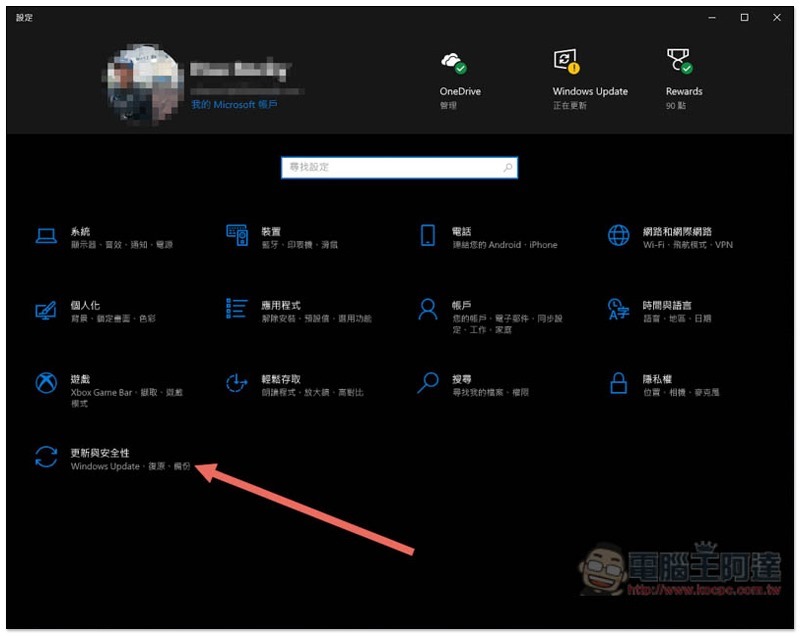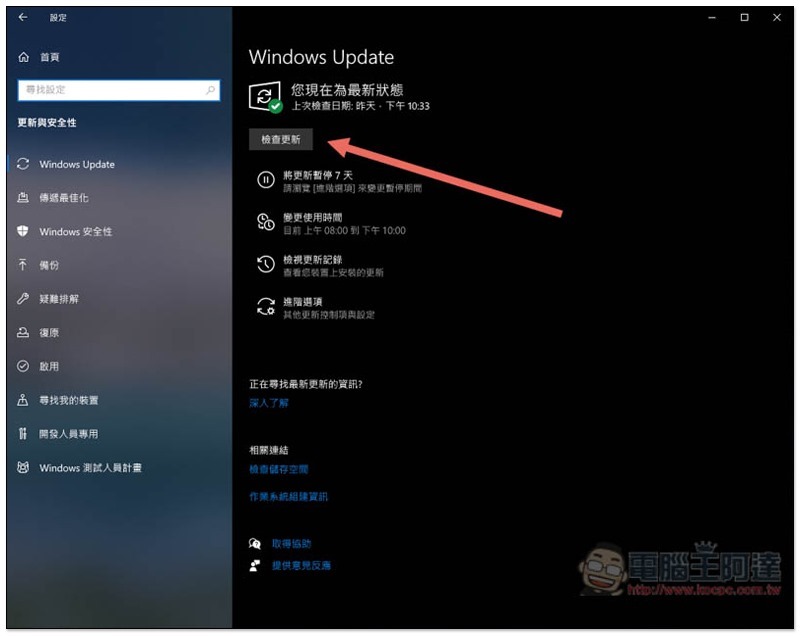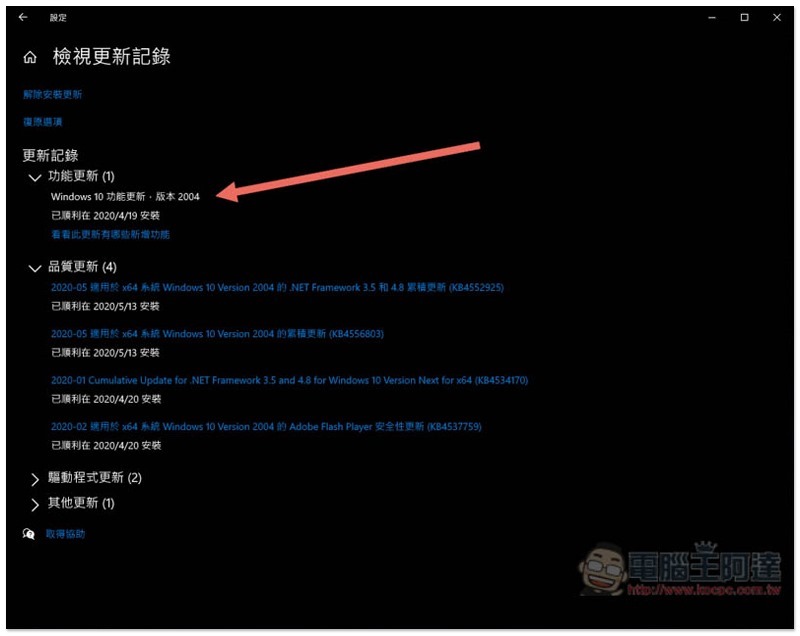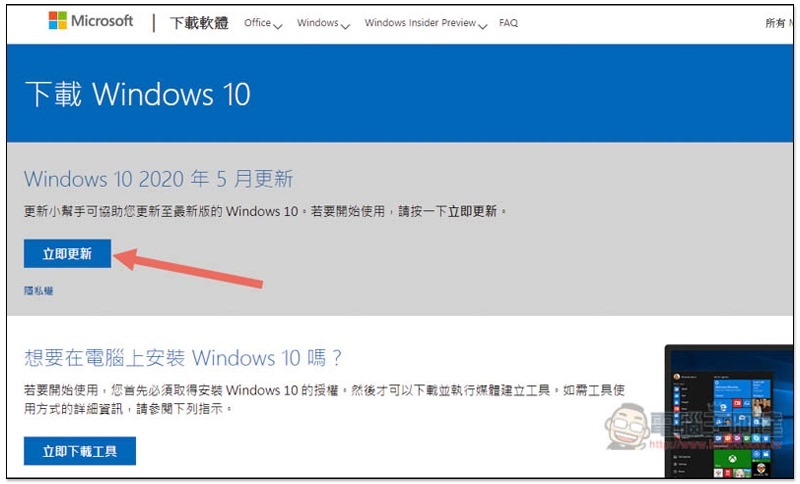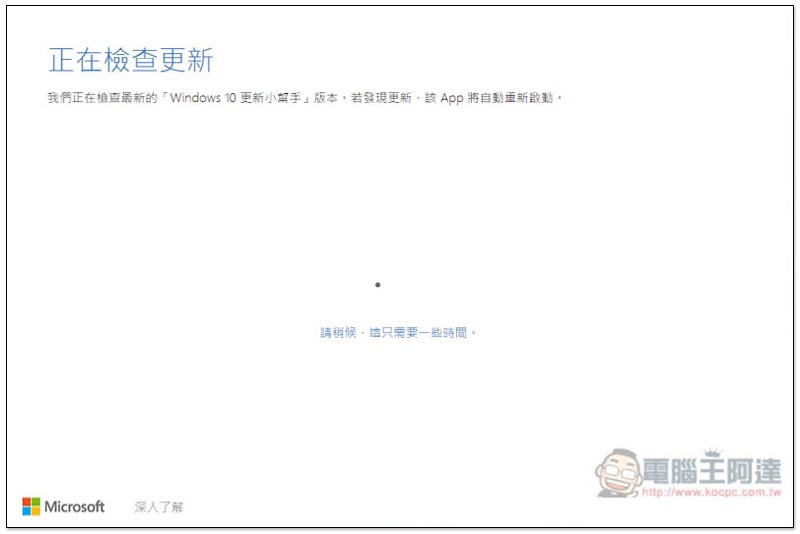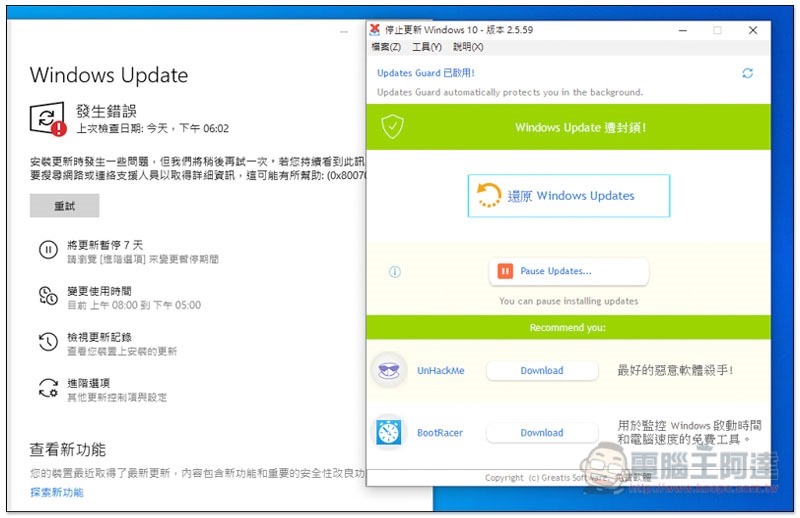Windows 今年 5 月重大更新「Windows 10 May 2020」微軟稍早終於宣布正式推出,跟過往一樣,這次也會陸續推送給每個用戶,而且目前也不會強制安裝,因此即便你已經收到,還是需要手動檢查更新,這篇就來教你如何操作。

稍早微軟官方部落格正式宣佈 Windows 10 May 2020 登場,根據說明,這次會採用分階段的方式提供給用戶,初期僅限那些已經安裝 1903 和 1909 的電腦,意味著如果你的 Windows 10 版本如果很久沒更新,是 1903 版本之前,那可能需要等更久的時間。
如果你想要了解 Windows 10 May 2020 有哪些新功能,請參考這篇。
如何獲得 Windows 10 May 2020 更新
從今天開始,Windows 10 May 2020 更新會陸續推送給每位用戶,對於有興趣的人,請進到 Windows 更新裡面手動檢查,操作如下:
打開 Windows 10 設定,點擊 “更新與安全性”:
點擊畫面中的 “檢查更新”,如果有的話就會顯示,沒有則需要在等等,代表說還沒輪到你。更新完後如果你要確認有沒有升級成功,可以點擊下方 “檢視更新記錄”:
我 Beta 測試版就已經先升級,所以日期才會是 2020/4/19:
如何強制升級到 Windows 10 May 2020 Update
如果你真的很想趕快升級,嘗試看看新功能,這裡有一個方法你可以試試,透過「Windows 更新小幫手」,但不保證成功。
點我進到 Windows 更新小幫手頁面後,點擊 “立即更新”,接著會自動下載 Windows10Upgrade9252 的應用程式:
打開之後,就會開始檢查更新,如果有成功你會看到可升級至最新 2004 版本的消息,這就是 Windows 10 May 2020 Update:
如何強制 Windows 不要進行更新
這次 Windows 10 May 2020 Update 更新雖然標榜沒有太大改變,但 Windows 10 更新黑歷史實在太多,常常都會出現一些 Bug,因此我相信還是有人不想更新。
如果你想強制停止 Windows 更新,可以透過 StopUpdates10 這款免費工具,一鍵即可實現,詳細操作說明請參考這篇文章:
首圖來源:微軟